Как удалить вирус троян?
Вирус троян - это что-то вроде хамелеона. Он подделывается под любую программу или утилиту. Причем, данная псевдо программа может даже выполнять какое-то время свои непосредственные задачи прямого назначения, пока не проявит свою вирусную сущность.
Троян может быть совсем небольшим, состоять всего из нескольких строк, а может быть внушительных размеров. Распространяться сам не может, попадает во время загрузок из сети или флэшек (дисков).
Предотвращение попадания.
Я думаю вам ясно, что легче предотвратить попадания вируса, чем его лечить. Поэтому, необходимо пользоваться хоть одним антивирусом, даже бесплатным. Можно использовать Avast, Comodo и прочие.
Я, например, пользуюсь Касперским KAV. Можно, даже лучше использовать KIS. Сейчас выпускают новые версии Касперского. Так вот, один из антивирусов у вас должен постоянно работать. Его нельзя никогда выключать.
Если вы вставляете неизвестную флешку в компьютер, обязательно проверьте её на вирусы. Например, Касперский всегда предлагает произвести подобную проверку. Также есть программка антивирус специально для этих целей USBGuard . Довольно просто проверять через неё наличие вируса трояна на съемном носителе.
Не стоит посещать сайты, о которых ваш антивирус предупреждает, что они заражены. Не стоит переходить по неизвестным ссылочкам в социальных сетях. Даже если ссылки от друзей. Пароль друзей хакеры давно могли взломать.
Когда вы скачиваете какой-нибудь софт, и вас просят ввести номер телефона, не стоит его вводить. Вас разведут на деньги.
Но допустим, ваш компьютер уже подхватил троян, как же его удалить?
Удалить вирус троян с помощью бесплатного Касперского.
Я допускаю, ваш компьютер уже заражен, и вам нужно его срочно лечить. Мало кто знает, но есть одна на разновидность данного антивируса, которая бесплатна. Она не требует установки и не защищает ПК, она его именно лечит. Называется эта разновидность: Kaspersky Virus Removal Tool .
Мы ее скачиваем по ссылочке вверху и просто запускаем. У нас происходит инициализация. По прошествии данного процесса мы видим окно с пользовательским соглашением. Мы соглашаемся и нажимаем принять. У нас появляется другое окошечко, где «Касперский» сообщает, что все готово к проверке, нажимает «Начать проверку»:
У нас начинается проверка, где мы видим, сколько проверено файлов и затрачено времени.

Проверка проходит довольно быстро. Например, у меня она заняла всего 2 минуты 57 секунд. Далее мы видим, какие именно угрозы были обнаружены, если они обнаружены вообще. Как видно из скриншота, угроз на моем компьютере нет. Если же у вас стоит платный Касперский, лучше применить его.
Удалить вирус троян с помощью Trojan Remover.
Для удаления именно вируса трояна есть специализированный софт. Данный софт называется Trojan Remover, он платен. Но у него существует определенный бесплатный период, 30 дней. Разумеется, за это время можно отлично удалить вирус троян, и не только его. Но у него есть один недостаток, он анголоязычный.
Первым делом загрузим ограниченно бесплатную версию (на месяц) с официального сайта . Затем устанавливаем антивирус. Далее, производим установку данного софта, у нас появляется окно:

Затем, соглашаемся условиями пользования, и нажимаем Next. У нас откроется новое окошко, где нам предложат выбрать место для установки. Я вам не рекомендую производить установку на системный диск С, на нем и так мало места, поэтому я устанавливаю его на отдельный диск Е в специальную папочку «Программы установленные». Нажимаем Next, далее, нам прилагают создать иконку на рабочем столе, соглашаемся.
Затем нажимаем на кнопку Инсталляция. По завершению инсталляции, устанавливаем галочку над надписью установка обновлений и жмем на клавишу Финиш:

У нас откроется новое окошко, где мы жмем Update для установки обновлений.

У нас начался процесс обновлений. По завершению его, на рабочем столе появляется ярлык с Trojan Remover и программа готова к работе.

Соответственно, чтобы запустить программу, кликаем по ярлыку, и программа запускается. В новом окне, необходимо нажать на Continue для продолжения запуска программы. В этом же окне мы видим, что нам осталось 30 дней бесплатной работы программы.

У нас открывается окошко, где нам нужно нажать для начала проверки кнопочку Scan.

Все, у нас начался процесс сканирования. Антивирусник будет искать именно троянские программы. Сканирование пройдет быстро, у меня 1.5 минуты. Закрываем программу, она у меня ничего не нашла. Если она у вас найдет вирус троян, она вам об этом непременно сообщит и предложит его удалить.

Также, во время включения ПК данный софт станет производить быструю проверку наиболее важных частей компьютера на предмет вирусов. Это, я бы сказал самый лучший способ, как удалить троян?
Кроме данного способа, можно использовать программу Malwarebytes.
Удалить вирус троян с помощью Malwarebytes.
Скачиваем Malwarebytes с официального сайта, устанавливаем. В настройках выберем русский язык, у нас открывается окошко,

Выберем запустить проверку, и у нас идет проверка. Потом, все аналогично с предыдущей программой. Софт отсканирует и покажет результат. Вирусы предложит удалить.
Удалить вирус троян с помощью Spyware Terminator
Это бесплатная программа, в ней также присутствует русский язык. Заходим на сайт Spyware Terminator, скачиваем бесплатную версию . Устанавливаем программу обычным путем. У нас открывается окно, где нам необходимо нажать «Полное сканирование».

Затем сканирование идет обычным путем, если у нас что-то найдется неприятное, нам об этом непременно сообщат и предложат удалить!
Я надеюсь, теперь вы имеете представление, как удалить троян? Программы все работают отлично, особенно именно по троянам специализируются две последние! Следите за своими компьютерами, и не давайте обвести себя посторонним людям с их вредоносными программами.
Если вы знаете другие способы, как удалить вирус троян? Просьба сообщить в комментариях! Успехов!
Здравствуйте читатели блога компании КомСервис (г. Набережные Челны). В этой статье поговорим о том как удалить троян из компьютера. Вы знаете, что если работать под операционной системой Windows да еще и без антивируса, то вероятность заражения резко возрастает. Что бы снизить риск необходимо пользоваться хотя бы бесплатными антивирусами, найти которые не составит большого труда. На данный момент вирусы производятся и распространяются с такой скоростью , что антивирусные компании за ними не успевают. Это одна из причин попадания вредоносного кода в ваш . Что бы снизить риск заражения троянскими программами и обезвредить компьютер, некоторые компании разрабатывают специальное программное обеспечение (в том числе и бесплатное) для этих целей. В этой статье мы рассмотрим некоторые из них и покажем как с их помощью можно вылечить ваш компьютер. В конце статьи есть в котором вы узнаете как разобраться с троянскими программами с помощью Spyware Terminator
 Часто у пользователя не отображаются расширения файлов. Злоумышленники маскируют иконку трояна под папку или под безвредный файл. Пользователь естественно ничего не подозревает и запускает или пытается зайти в папку. Дальнейшее развитие событий можно не описывать.
Часто у пользователя не отображаются расширения файлов. Злоумышленники маскируют иконку трояна под папку или под безвредный файл. Пользователь естественно ничего не подозревает и запускает или пытается зайти в папку. Дальнейшее развитие событий можно не описывать.
Так же широко используется информация эротической направленности. Пользователю присылается сообщение (даже от друзей в их контакт листе) типа — вот здесь нашел такое?. Доверие к таким сообщением больше, так как они от своих знакомых и + человек заинтересовывается, переходит по ссылке. Там чуть эротики, пользователь вовлекается в процесс, игнорирует оповещения антивирусного ПО и получает трояна.
Как защитить свой компьютер от троянских программ. Во первых, это не работать под , Во вторых использовать файловые менеджеры по типу TotalCommander-а где показываются и расширения всех файлов. Отличной альтернативой может выступать FreeCommander. Из названия понятно, что программа бесплатная. Сам пользуюсь и вам рекомендую. И в третьих, используйте хотя бы бесплатный антивирус. Причем бесплатный не значит плохой. Есть отличные варианты — Comodo например.
Практически все троянские программы обнаруживаются штатными (установленными) антивирусами. Необходимо быть внимательным к оповещениям последних. Не исключены случаи, что вы поймали еще пока неизвестного трояна и он блокировал антивирусную программу. В таких случаях рекомендуется воспользоваться дополнительным софтом описанным ниже.
2. Удаление трояна с помощью Trojan Remover
Отличная утилита, которая не раз выручала меня в неравной борьбе с троянами. Программа мощная, но имеет два небольших недостатка. Первый, она на английском языке, и второй — она платная. Несмотря на это, программа исправно работает в течении 30 дней. Этого вполне достаточно, что бы обезвредить трояна.
Программу можно скачать по адресу
На момент написания статьи установщик весит около 12 МБ. Скачиваете и устанавливаете. Установка проста все время нажимаете Далее. В нижеприведенном окне оставляете флажок Проверить обновления. Компьютер должен быть подключен к интернету.
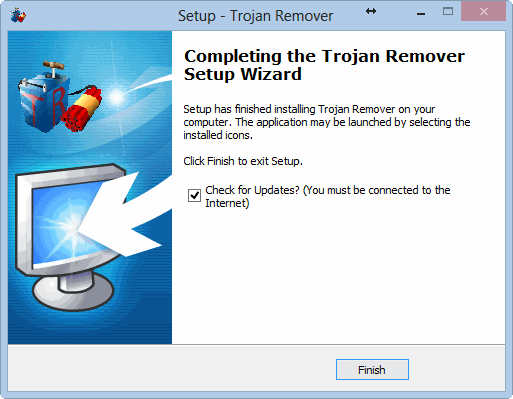
В следующем окне нажимаете Update для обновления

Дожидаетесь окончания загрузки обновлений.

Все, Trojan Remover готов к работе.
3. Удаляем троян при помощи SUPERAntiSpyware
Плюсом этой программы в сравнении с описанной выше является ее свободное распространение.
Скачаем программу для удаления троянов с официального сайта
Нажимаем на красную кнопку — Download Free Edition

Запускаем скачанный файл. Можно выбрать Express Install, будет быстро, но вы не сможете ничего изменить в настройках установки. Поэтому лучше выбрать Custom Install (надпись ниже зеленой кнопки)

Установка проста. После вам предложат использовать профессиональную версию продукта. Нажимаете Decline и отказываетесь

Запускаем программу. Первое что нам необходимо сделать это выполнить обновление. Нажимаем Check for Updates

В появившемся окне ждете пока обновятся все компоненты. Затем нажимаете Close

Для запуска полного сканирования системы необходимо выбрать Complete Scan, установить флажок Enable Rescue Scan и нажать кнопку Scan your Computer…
![]()
Программа принимает следующий вид, где необходимо подтвердить свои намерения нажав на кнопку Start Complete Scan >

Полное сканирование на троянские программы проходит относительно долго ( на 64 ГБ за 12 минут). По окончанию процесса вы увидите результат. Нажимаете кнопку Continue

Смотрите результаты сканирования. По умолчанию все найденные элементы выделены флажками. Если вы не знаете что это за файлы — однозначно удаляйте. Осуществляется это нажатием на кнопку Remove Threats

Скорее всего после завершения процесса удаления троянских программ с вашего компьютера программа предложит перезагрузится. Нажимайте на кнопку Reboot Now

После перезагрузки ваш компьютер будет обезврежен окончательно.
4. Как удалить троян? Spyware Terminator!
Чем эта программа отличается от двух предыдущих, так это полной поддержкой великого и могучего русского языка. За что ставим ей сразу ставим +
Скачаем программу с официального сайта
версии. Нас перебрасывают на страницу загрузчика, где необходимо нажать Download. Установщик имеет размер менее одного мегабайта.Запускаем скачанный файл. Установка как обычно не составляем труда. Необходимо только отключить установку панели Web Security Guard снятием соответствующего флажка

После установки программа предложит вам получить лучшую защиту. Необходимо просто нажать ОК

Откроется основное окно программы Spyware Terminator. Для запуска процедуры лечения необходимо перейти на вкладку Сканирование и нажать Полное Сканирование

Признаться честно не ожидал найти каких либо подозрительных объектов после сканирования первыми двумя утилитами. Нажимаете кнопку Удалить

Скорее всего вас попросят закрыть все браузеры для удаления троянов. Закрываете и утилита производит окончательную очистку системы.

Закрываете программу и наслаждаетесь вашего компьютера.
Заключение
В статье, как удалить троян, мы с вами немножко больше узнали об этой гадости. Так как справедливо утверждение, — Врага нужно знать в лицо. Чем больше вы знаете о данном типе вирусов, тем сложнее заразить ваш . В заключении попробую привести важные моменты в защите от троянов и любого другого вредоносного кода
- Не открывайте подозрительные ссылки. Даже от друзей. Возможно злоумышленник получил доступ к аккаунту вашего друга. Спросите друга о присланной ссылке. Если он ничего не знает, удаляйте сообщение и скажите что бы друг поменял пароль от сервиса.
- Установите любую антивирусную программу (рекомендую Comodo Internet Security) и постоянно обновляйте антивирусные базы и саму программу. Не отказывайтесь от предлагаемых регулярных проверок программы.
- Внимательно относитесь к предупреждениям антивирусного ПО
- Используйте файловые менеджеры (FreeCommander) или включите отображение скрытых файлов и папок в проводнике Windows (как это сделать — ).
- Включите отображение расширений всех файлов (включая зарегистрированных типов)
- Внимательно проверяйте USB флешки на предмет скрытых или системных файлов. Их там быть не должно.
Если почувствовали что система ведет себя не стабильно, проведите полную проверку вашего компьютера воспользовавшись утилитой или аналогом от или
Вредоносная программа, которую называют троян, создается и распространяется людьми. Внедряется она непосредственно в компьютерные системы. Активированная программа на вашем компьютере позволяет злоумышленникам украсть пароли, реквизиты или получить другие ресурсы с вашего технического устройства. Для того чтобы избежать подобной ситуации, на компьютере должен быть установлен надежный антивирус. Однако, и он не всегда срабатывает, в таком случае вам понадобится избавляться от вируса самостоятельно. могут отличаться в зависимости от их видов.
Что представляет из себя троян
Перед тем, как удалить вирус троян win32, давайте рассмотрим, что представляет из себя данная программа. Свое название вирус получил от знаменитой легенды о Троянском коне. Обычно он маскируется под какую-либо полезную программу. Отличительной чертой трояна является то, что он активируется только после того, как вы сами запускаете его.
К примеру, вирус может представлять собой папку EXE, которая располагается на флешке или каком-либо ресурсе интернет-сети. Пользователь, который не обращает внимание на расширение, пытается открыть папку и кликает на нее. Естественно, зайти в нее не получается, а вирус начинает активно действовать. При этом он опасен не только для зараженного компьютера, но и всех других устройств, которые связаны сетью с ним. Чтобы не попасться на уловки мошенников, следует быть осторожным, не нажимать на все подряд ссылки, а также не открывать программы, присланные с неизвестных адресов.
Чистка автозагрузки
Но если вы все-таки подцепили вредоносную программу, то, как удалить вирус троян с компьютера, знать вам просто необходимо. Для начала следует попробовать избавиться от него с помощью антивируса. Для начало нужно при помощи антивирусов и по возможность программе найти и вылечить все зараженные объекты. Но следует знать, что в обычном режиме антивирус не сможет проверить те файлы, которые использует операционная система. Поэтому более эффективно запустить проверку, перейдя в Безопасный режим.
Чтобы сделать последнее действие, перезапускаем компьютер и нажимаем клавишу F8 до того, как загрузилась операционная система. В появившемся списке выбираем Безопасный режим. После этих действий WINDOWS загрузится, но многие драйвера и программы работать не будут, что позволяет антивирусу проверить все более тщательно, чем при обычной загрузке.
Нередко программа не видит вирус, поэтому приведенные выше рекомендации оказываются неэффективными. Тогда на помощь может прийти бесплатная утилита Dr.web Cureit. Установите ее на компьютер и проведите еще раз глубокую проверку. Чаще всего после этого проблема отпадает.
Говоря дальше о том, как удалить вирус троян с ноутбука или компьютера, нужно отметить следующий шаг, который заключается в чистке автозагрузки. Для этого через Пуск заходим в Выполнить. В строке вбиваем команду msconfig. Это поможет запустить Настройку системы. Здесь нужно перейти на Автозагрузку и просмотреть все подозрительные объекты, напротив которых проставлены галочки. Обычно это элементы, заканчивающиеся на.exe. Например, windir%\system32\8353.exe.

Если вы уверены в том, что подобные утилиты не установлены на вашем компьютере, то галочку рядом с ними нужно убрать, что деактивирует вредоносные программы. А добавляются программы необходимые вам немного по другому, об этой читайте .
Следует отметить файл svchost.exe, который является вирусом. Его опасность состоит в том, что он часто шифруется под системные службы компьютера. Помните, что в автозагрузке этот файл не должен отображаться, поэтому если он здесь высветился, то можете смело его удалять.
Дальнейшие действия
Следующий шаг – это удаление файлов восстановления системы. Очень часто именно сюда в первую очередь попадает троян и другие вирусы. Кроме того, желательно просмотреть папку temp и очистить кэш-память браузера, которым вы пользуетесь. Для этих действий можно использовать специальные программы, например, эффективна Ccleaner, которая, кстати, применяется и для мобильных устройств или планшетов.
Также удалить файлы восстановления системы можно следующим образом. Заходим в Мой компьютер и переходим по ссылке Свойства. Здесь выбираем вкладку Восстановление системы. Кликаем по кнопке Параметры диска. Переводим ползунок до отметки 0 и нажимаем ОК. После того, как очистка закончится, можно поставить его на место.

Для поиска и обнаружения троянов эффективно использовать программу Trojan Remover. Утилита распространяется за определенную плату. Однако, в сети есть и демоверсия программы, которая полностью рабочая в течение первого месяца после установки. После запуска Trojan Remover проверяет на наличие трояна реестр операционной системы, сканирует все документы и файлы, в которых может быть вирус. Причем программа эффективна не только против троянов, но и против некоторых видов червей. Интерфейс антивируса довольно прост и интуитивно понятен даже для новичков, не часто сталкивающихся с техникой.
Если вы заподозрили, что на компьютере или ноутбуке появилась вредоносная программа, то незамедлительно следует заняться его “лечением”. Для этого можно использовать антивирусы. Кроме того, есть и другие способы, например, очистить компьютер от вредоносных программ вручную. На самом деле все не так сложно, а в результате можно оградить себя от значительных неприятностей, которые доставляют компьютерные вирусы.
Доброго времени суток уважаемые читатели блога. Сегодня решил, для Вас открыть новую рубрику посвященную .
2 Как удалить троянский вирус с компьютера?
Опишу один из способов для удаления троянов, которым можно воспользоватся в случае если антивируса нет под рукой или он просто напросто не срабатывает. Перед тем как что-то делать желательно сохранить все важные данные на отдельный диск или флешку.
Чтобы троянский вирус после удаления не имел возможности восстановится, необходимо избавится от точек восстановления системы. Также отключить автоматическую работу восстановления. Подробней об этом я писал в статье — .
Кстати системных процессов не много в Windows и если какой-то вызывает подозрения, то по возможности вбейте его название в гугл. Если в интернет не пускает, то пробуйте отключить процесс. Системные Windows отключить не даст.
Перед отключением копируем название процесса. Теперь открываем поиск на системном диске, обычно — C:/. И вбиваем имя завершенного процесса.
После того как вирус будут найдет переименовываем его в что-то вроде: trojan-virus . После переименования производим удаление троянов. Таким образом очищаемся от всех троянов.
Если ничего не помогло то с компьютера можно утилитой AVZ.
Не было бы вирусов, если бы не было интернета.
Достаточно справедливое определение. Абсолютно любой вирус способен распространятся, размножатся и вредить пользователям, благодаря интернету.
Сейчас хакеры умудряются распространять вирусы через такие популярные ресурсы как vkontakte, livejournal, facebook, одноклассники .
Аудитория таких сайтов достаточно велика, поэтому для хакера запустить распространения вируса через оные, тоже самое, что в казино сорвать куш🙂
Если у Вас интернет отсутствует, как это было у меня долгое время, то вирусы вам принесет друг, который нахватался оных с интернета достаточно хорошо. Обычно они либо на флешках либо на дисках.
На мой взгляд, самый классный и проверенный способ не нахвататься таким образом вирусов самому, это запустить программку . . Работает без установки и по достаточно простому алгоритму:

Она сканирует флешку на (автораны) и не дает им запустится. То есть вставив флешку, у вас обычно происходит автозапуск оной. Именно в этот момент ваш ПК наиболее уязвим.
Каждый день мы посещаем десятки сайтов, по несколько раз на дню проверяем почту, болтаем в ICQ и скачиваем мегабайты, если не гигабайты, информации с download-сайтов. При этом мы совершенно не задумываемся о том, что вместе со столь необходимой нам программой, подхватываем так называемые вирусы. Чаще всего с проблемой "заражения" компьютера сталкиваются начинающие пользователи, поэтому эта статья для них будет особенно интересной и полезной. А поговорим мы сегодня о компьютерном вирусе, который вовсе и не вирус. "Троян" - это система удалённого администрирования, то есть программа, скрытая от глаз пользователя и выполняющая команды своего создателя.
Наверное, многие сейчас задались вопросом о том, почему "троян" не относится к вирусам. Всё очень просто. Принцип схож с биологическими. Разница их лишь в том, что биологические поражают клетки организма, а виртуальные - системные файлы. Проще говоря, он способен к самовоспроизведению и обладает деструктивными функциями. Это что касается термина "вирус". "Троян" же лишен "возможности" размножаться, заражая при этом остальные файлы. Однако в народе принято относить к вирусам.
Итак, мы разобрались, что это и как проникает в компьютер Что делает с нашей системой этот вредитель? Как с ним бороться?
Говоря о первом вопросе, справедливо будет упомянуть, почему вирус "троян" называется так и никак иначе. Название это тесно связано с легендой о с появлением которого наступил переломный момент в битве за Елену Прекрасную. Если помните, огромный деревянный конь был безобидным подарком троянскому царевичу, однако как только ворота Трои открылись, основные войска Спарты, выбравшись из коня, атаковали крепость.
Так же всё происходит и в компьютерном мире с троянскими программами. Мы качаем их под видом совершенно безобидных программ, однако как только они запускаются, "троян" начинает "шпионить" за нами: ворует пароли, рассылает спам, крадёт файлы, форматирует диски и т. д.
Несмотря на всё это, понять, что на вашем компьютере установлен вирус "троян", можно далеко не всегда. Для этого лучше использовать специализированные программы. Они способны как вылечить так и блокировать вообще установку этой, на первый взгляд безобидной, программы.
На сегодняшний день наиболее надёжными признаны отечественные антивирусы - Dr.Web и Антивирус Касперского. Они не церемонятся с "троянами". Это и не удивительно, ведь мы помним, что "троян" - это полностью поэтому лечить там собственно нечего. Как правило, антивирусы завершают запущенные троянской программой процессы и удаляют их файлы с жёсткого диска.
В среднем антивирусы обновляются 3-4 раза в сутки, а иногда и чаще. Но это не значит, что вам придётся постоянно сидеть на сайте разработчика и ждать этих обновлений. Современные антивирусные базы обновляются автоматически при активном Интернет-соединении. Всё, что вам остаётся, - хотя бы раз в неделю проверять свой компьютер на наличие программ-"шпионов" и наслаждаться работой!








